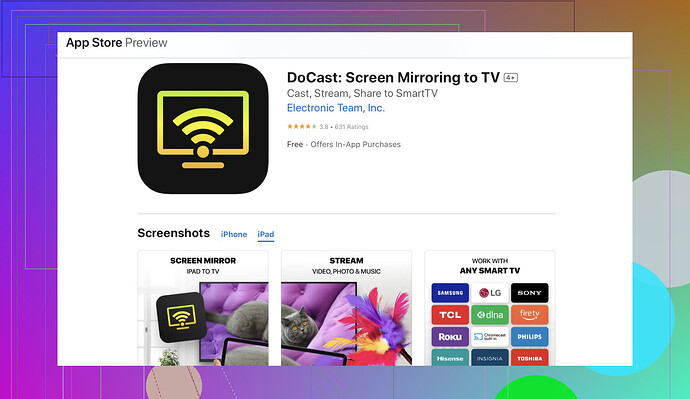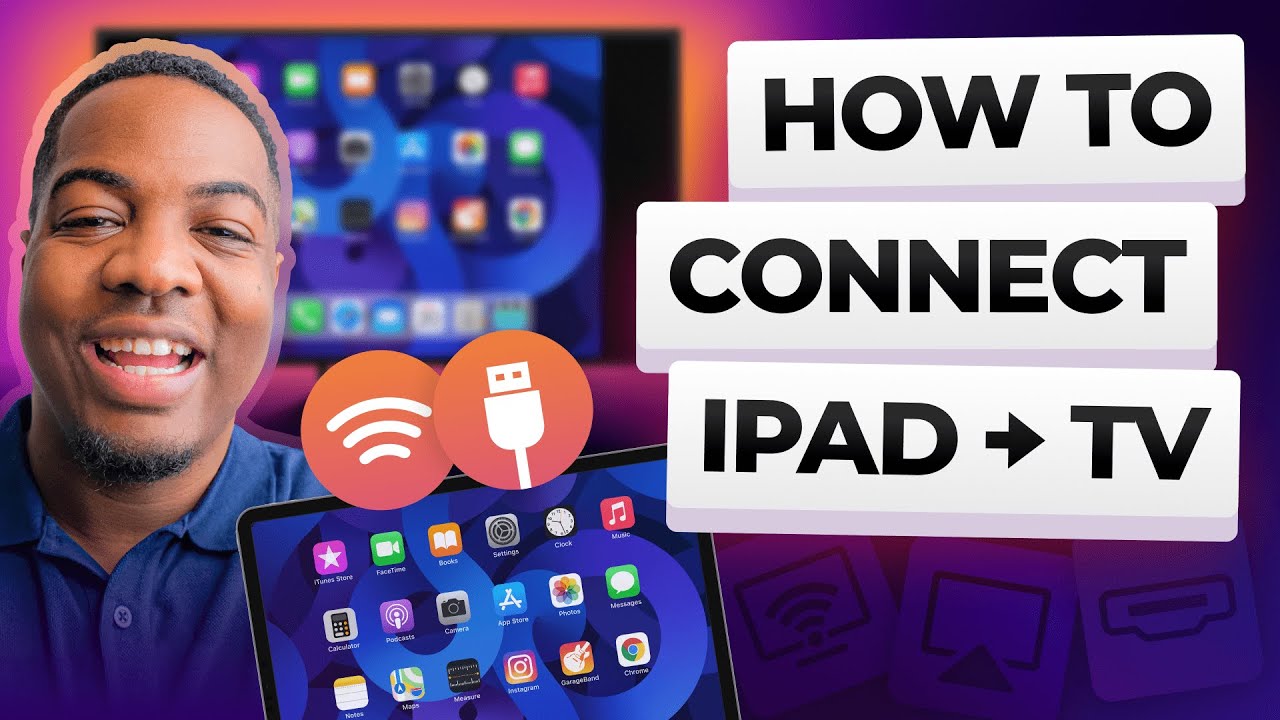Sto avendo difficoltà a collegare il mio iPad alla mia TV in modalità wireless. Ho provato diversi metodi, ma nulla sembra funzionare. Ho bisogno di duplicare lo schermo del mio iPad per una presentazione domani. Qualche suggerimento su come fare?
Se hai difficoltà a collegare il tuo iPad alla TV in modalità wireless, non preoccuparti: è un problema comune, soprattutto quando sei di fretta prima di una presentazione. Ecco alcune opzioni affidabili, a seconda di ciò che supporta la tua configurazione.
Per prima cosa, assicurati che sia l’iPad sia la TV siano collegati alla stessa rete Wi-Fi. Da lì, hai a disposizione alcune soluzioni pratiche:
- AirPlay:
Se utilizzi un Apple TV o una smart TV con supporto AirPlay 2 integrato, questo è il metodo più semplice. Apri il Centro di Controllo sull’iPad (scorri verso il basso dall’angolo in alto a destra), tocca Duplica schermo e seleziona il tuo Apple TV o la TV compatibile con AirPlay dall’elenco. Se tutto è compatibile, di solito funziona immediatamente.
- App di terze parti (quando AirPlay non è un’opzione):
Se la tua TV non supporta AirPlay — o se la connessione continua a fallire — le app di terze parti sono spesso la soluzione più semplice. Personalmente ho ottenuto ottimi risultati con DoCast. Consente di duplicare lo schermo dell’iPad tramite Wi-Fi su un’ampia gamma di smart TV, tra cui Samsung, LG, Roku, Fire TV e altre.
La configurazione è semplice:
- Installa DoCast sul tuo iPad.
- Assicurati che entrambi i dispositivi siano sulla stessa rete Wi-Fi.
- Apri l’app, seleziona la TV e avvia la duplicazione dello schermo.
È particolarmente utile per le presentazioni, poiché non richiede hardware aggiuntivo e funziona con diverse marche di TV.
- Opzione di riserva: adattatore HDMI:
Se le soluzioni wireless falliscono e l’affidabilità è fondamentale, una connessione cablata resta l’alternativa più sicura. Utilizzando un adattatore Lightning-HDMI o USB-C-HDMI ottieni una duplicazione istantanea, senza ritardi e senza dipendere dal Wi-Fi. Non è la soluzione più elegante, ma è molto affidabile per presentazioni importanti.
Suggerimento rapido per utenti Smart TV:
Oltre alla condivisione dello schermo, una delle principali fonti di stress durante le presentazioni è perdere il telecomando o scoprire che le batterie sono scariche nel momento peggiore. In questi casi, un’app di telecomando universale come TVRem può essere davvero utile: ti consente di controllare la TV direttamente dal tuo iPad o iPhone, navigare nei menu, cambiare ingresso o regolare il volume senza cercare il telecomando.
Considerazioni finali:
Se desideri la configurazione wireless più fluida e flessibile, DoCast è una delle migliori app di screen mirroring per iPad e iPhone rispetto ad altre opzioni. AirPlay funziona bene, ma solo su TV che lo supportano ufficialmente, il che limita le possibilità. Gli adattatori HDMI sono affidabili, ma ti tengono fisicamente collegato alla TV e richiedono hardware aggiuntivo.
DoCast si distingue perché funziona con un’ampia gamma di smart TV, non dipende dal supporto AirPlay ed è rapido da configurare, rendendolo ideale quando serve una soluzione wireless affidabile per presentazioni o per la condivisione dello schermo quotidiana.
Sono stato nella stessa situazione cercando di specchiare il mio iPad alla TV, e può essere davvero frustrante. Ecco alcuni metodi meno comuni ma efficaci che potresti voler provare:
-
Roku: Se hai un dispositivo Roku o una TV Roku, puoi specchiare il tuo iPad in modalità wireless. Prima di tutto, assicurati che il tuo iPad e Roku siano sulla stessa rete Wi-Fi. Apri l’app Roku sul tuo iPad, vai alla scheda Dispositivi e seleziona Schermo Specchiato. Potrebbe richiedere alcuni secondi per connettersi, ma è abbastanza semplice.
-
App DLNA: Alcune smart TV supportano DLNA (Digital Living Network Alliance). Puoi utilizzare app DLNA come iMediaShare. Queste app ti permettono di trasmettere contenuti dal tuo iPad alla tua TV senza bisogno di hardware aggiuntivo. Assicurati solo che la tua TV supporti DLNA.
-
Adattatore Microsoft Wireless Display: Questo è un metodo meno conosciuto ma molto efficace. Collega l’Adattatore Microsoft Wireless Display alla porta HDMI della tua TV e alimentalo con una porta USB. Poi, sul tuo iPad, vai al Centro di Controllo, seleziona Schermo Specchiato e scegli MicrosoftDisplayAdapter.
Ironia della sorte, per quanto siano tecnologicamente avanzati questi dispositivi, a volte le soluzioni più semplici funzionano meglio. Riavviare il router e i dispositivi può spesso risolvere i problemi di connettività. Inoltre, verifica la disponibilità di eventuali aggiornamenti del firmware per la tua TV o dispositivi di streaming.
Un’altra cosa da considerare—se quelle opzioni non funzionano ancora, ti consiglio davvero di dare un’occhiata all’app DoCast. È piuttosto versatile, particolarmente utile per diversi tipi di smart TV e ha un’interfaccia intuitiva.
E se hai bisogno di informazioni più dettagliate sui modi migliori per collegare il tuo iPad alla tua TV, considera di visitare questa guida approfondita: ‘I Migliori Modi per Collegare l’iPad alla TV nel 2024’. Troverai molti suggerimenti utili e alternative lì.
Ehi, avere problemi con il mirroring del tuo iPad sulla TV può essere davvero stressante, ma non preoccuparti troppo; non sei da solo. Affrontiamolo da un’altra prospettiva. @sognonotturno e @yozora hanno già dato ottimi suggerimenti, ma ecco un altro metodo e alcuni consigli extra che potrebbero darti risultati migliori.
Innanzitutto, vorrei sottolineare l’importanza di assicurarti che il tuo iPad e la tua TV siano sulla stessa rete Wi-Fi. A volte, i problemi di connessione possono derivare da bande di rete diverse (2.4GHz vs. 5GHz). Assicurati che entrambi i dispositivi siano sulla stessa.
Ora, un metodo meno frequentemente menzionato ma affidabile coinvolge un Fire TV Stick. Se possiedi un Fire TV Stick o Fire TV, puoi facilmente effettuare il mirroring del tuo iPad sulla TV. Assicurati che il tuo Fire TV e l’iPad siano sulla stessa rete, quindi segui questi passaggi:
- Sul tuo Fire TV Stick, vai su Impostazioni > Schermo e Suoni > Abilita Mirroring dello Schermo.
- Sul tuo iPad, scorri verso il basso per accedere al Centro di Controllo e seleziona Duplica Schermo. Scegli il tuo Fire TV dall’elenco dei dispositivi disponibili.
Se non riesci con questi metodi, prova a riavviare completamente il router Wi-Fi e assicurati che tutti i dispositivi siano aggiornati con l’ultimo firmware. Piccole cose come questa possono sorprendentemente risolvere molti problemi di connettività.
Per quanto riguarda le app di terze parti—anche se @sognonotturno e @yozora hanno menzionato DoCast, l’ho provata anch’io e posso condividere alcuni pro e contro.
Pro:
- Interfaccia facile da usare.
- Compatibilità con una vasta gamma di smart TV.
- Mirroring dello schermo affidabile per presentazioni.
Contro:
- Potrebbe occasionalmente rallentare, specialmente con video ad alta risoluzione.
- In base alla forza della rete, la connessione può a volte essere instabile.
Un’altra app concorrente che potresti considerare è ApowerMirror, che offre un set di funzioni simile ma a volte fornisce una connessione più stabile. Tuttavia, la facilità d’uso e la versatilità generale di DoCast spesso superano questi piccoli inconvenienti, specialmente sotto scadenze ravvicinate come la tua presentazione.
Se nessuno di questi metodi funziona, e hai bisogno di una soluzione infallibile, investire in un adattatore HDMI per collegare direttamente l’iPad alla TV potrebbe essere la scelta migliore. Non è senza fili, ma è estremamente affidabile quando tutto il resto fallisce.
Buona fortuna con la tua presentazione!